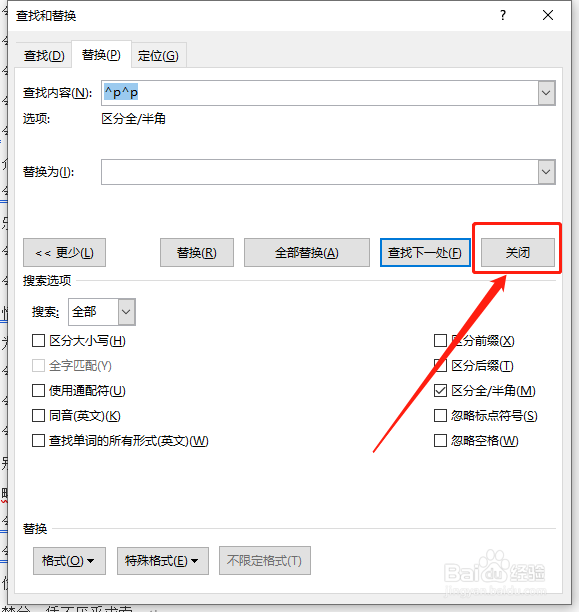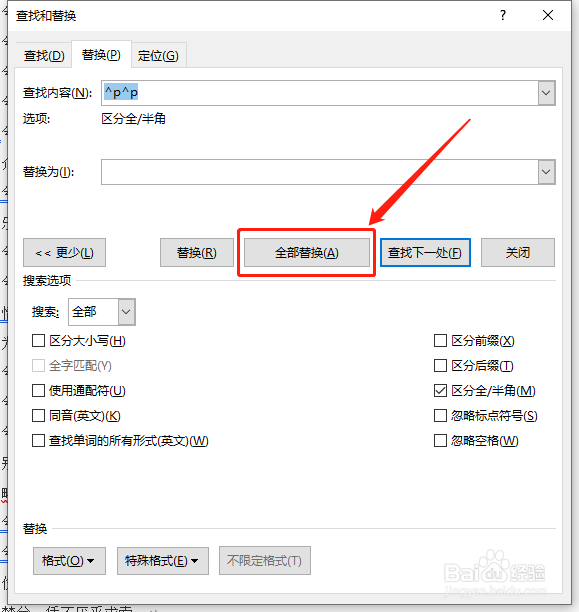1、打开文档,切换到【开始】选项卡中。
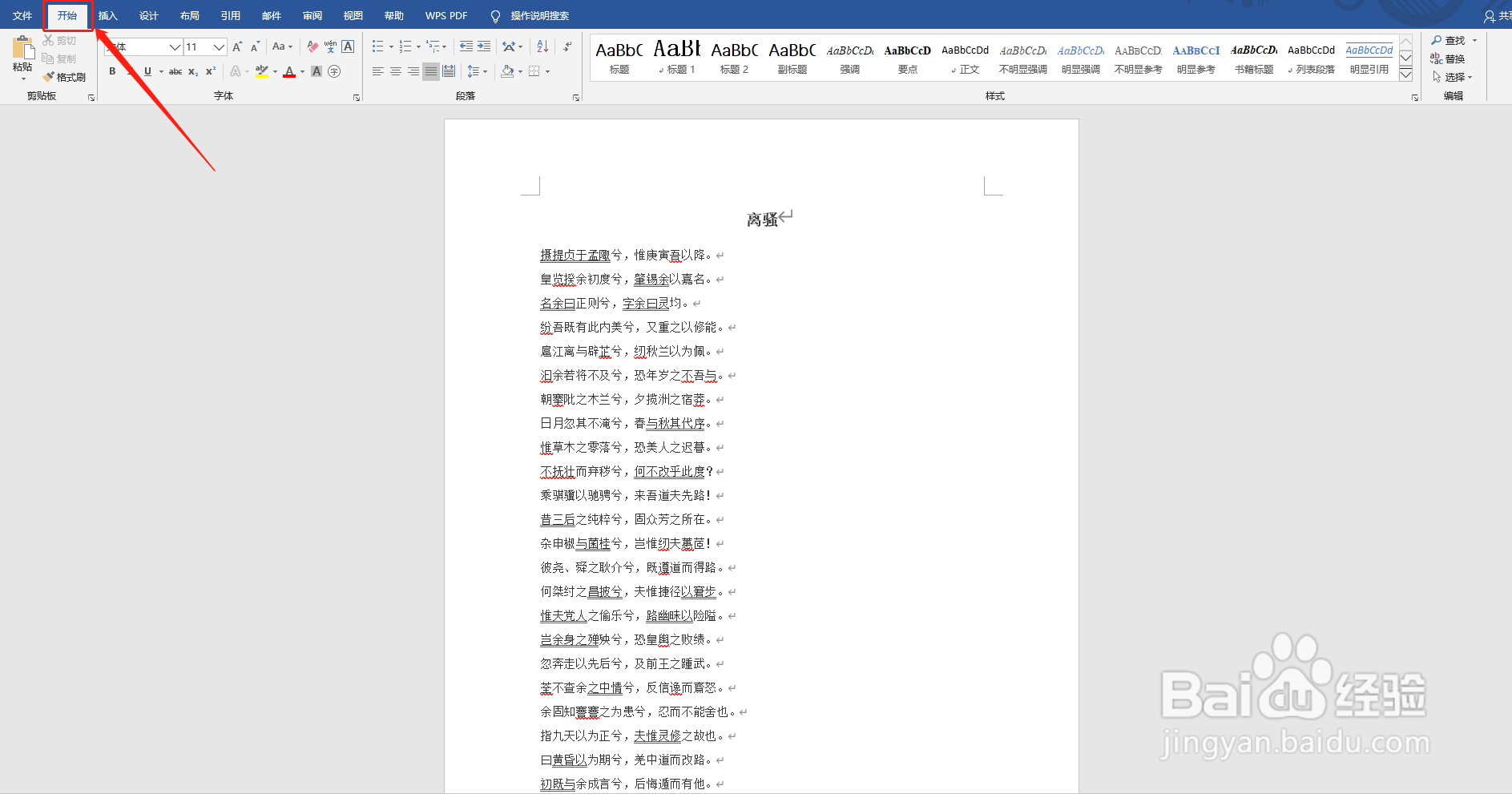
2、点击屏幕右上方的【替换】按钮。
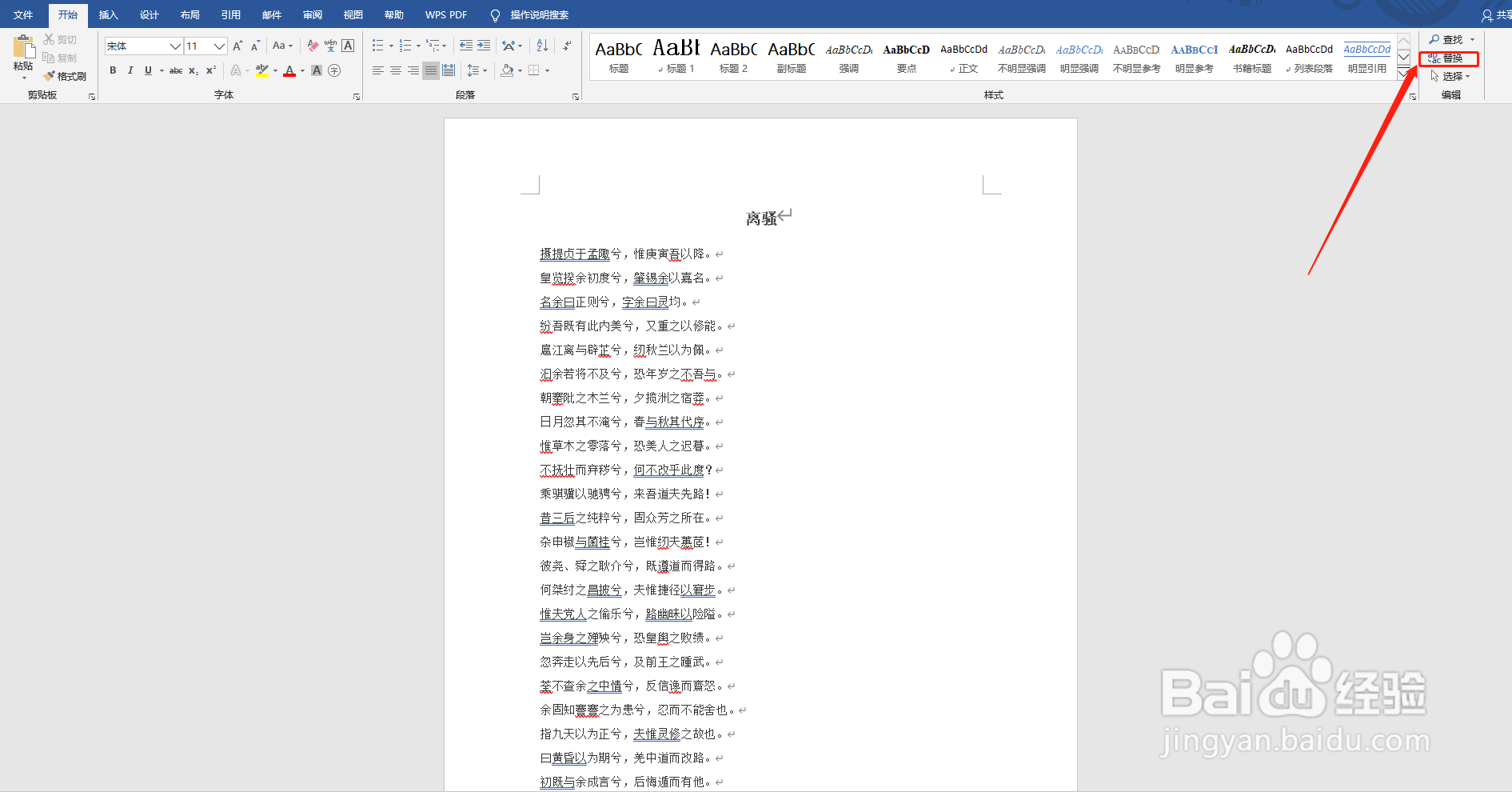
3、点击弹出左下角的【更多】按钮。
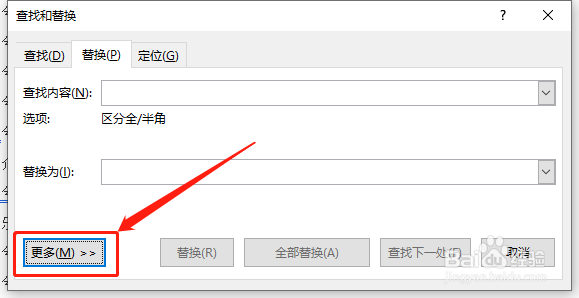
4、点击弹出框底部的【更多格式】按钮,在下拉菜单中选择【段落标记】选项。
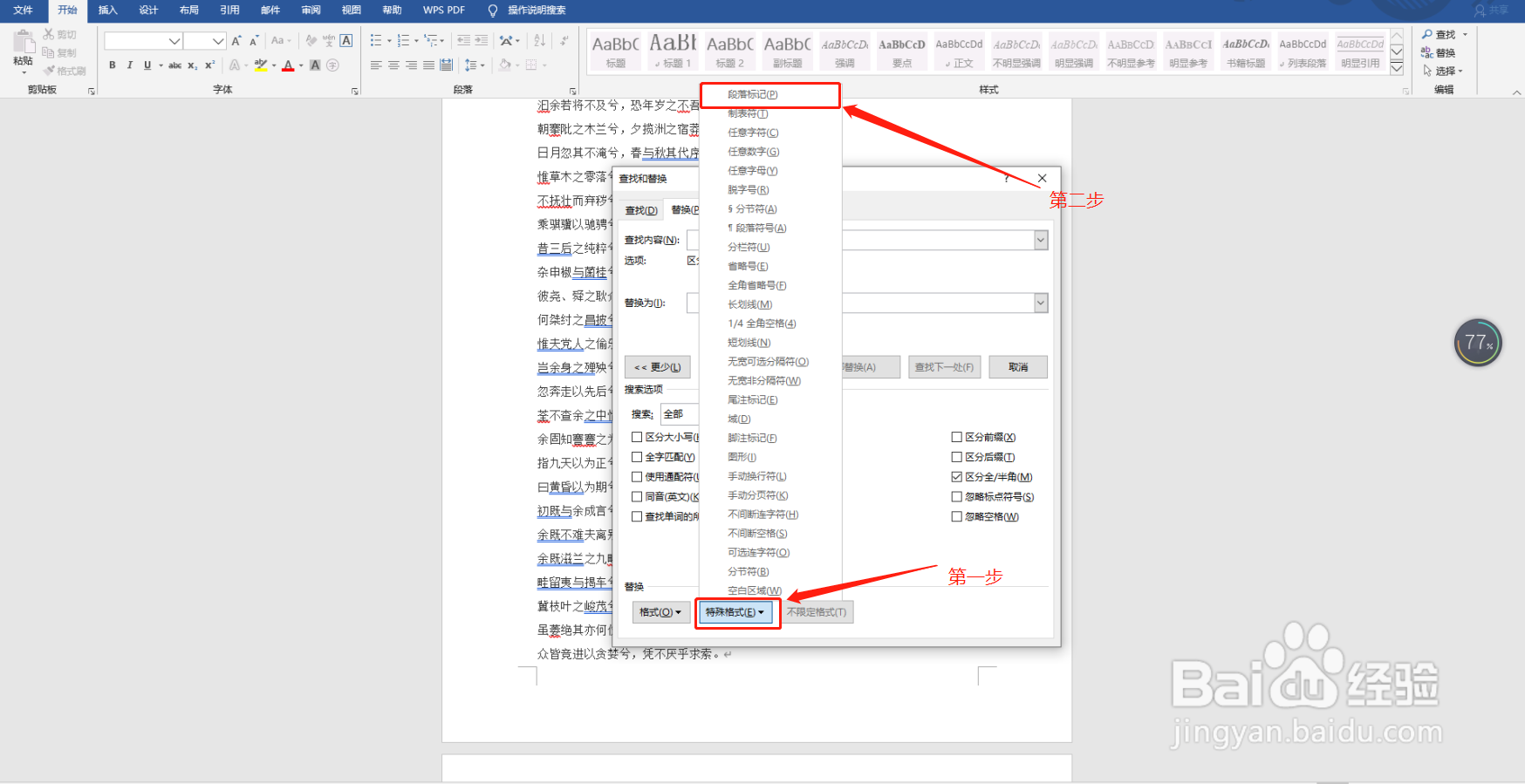
5、重复第4步的步骤。
6、点击【全部替换】按钮,然后点击【关闭】按钮即可.
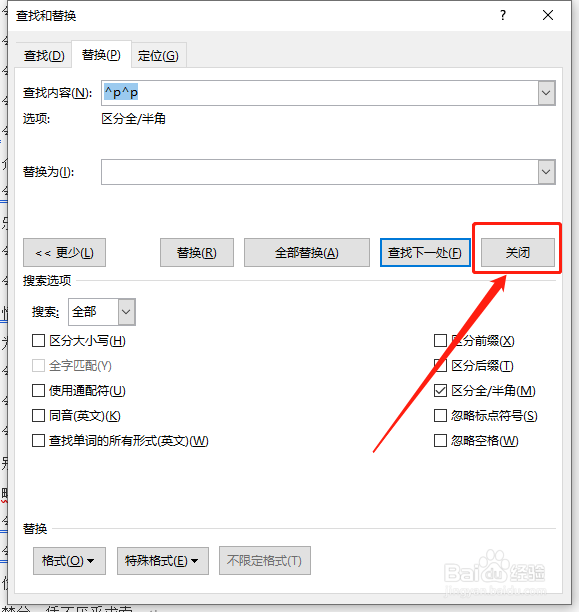
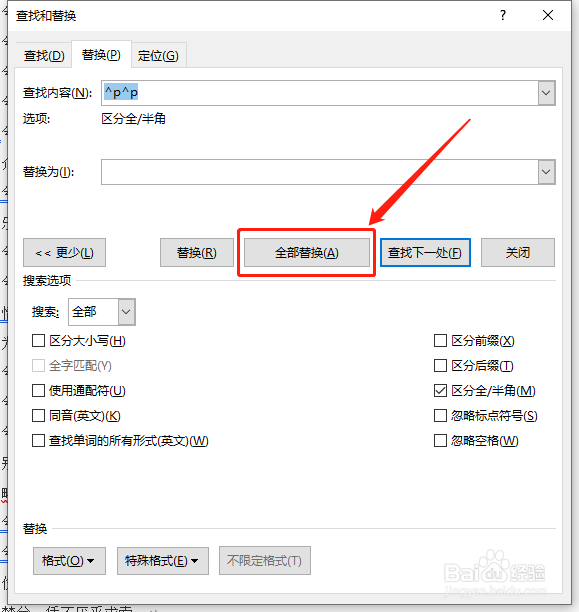
时间:2024-11-15 01:10:35
1、打开文档,切换到【开始】选项卡中。
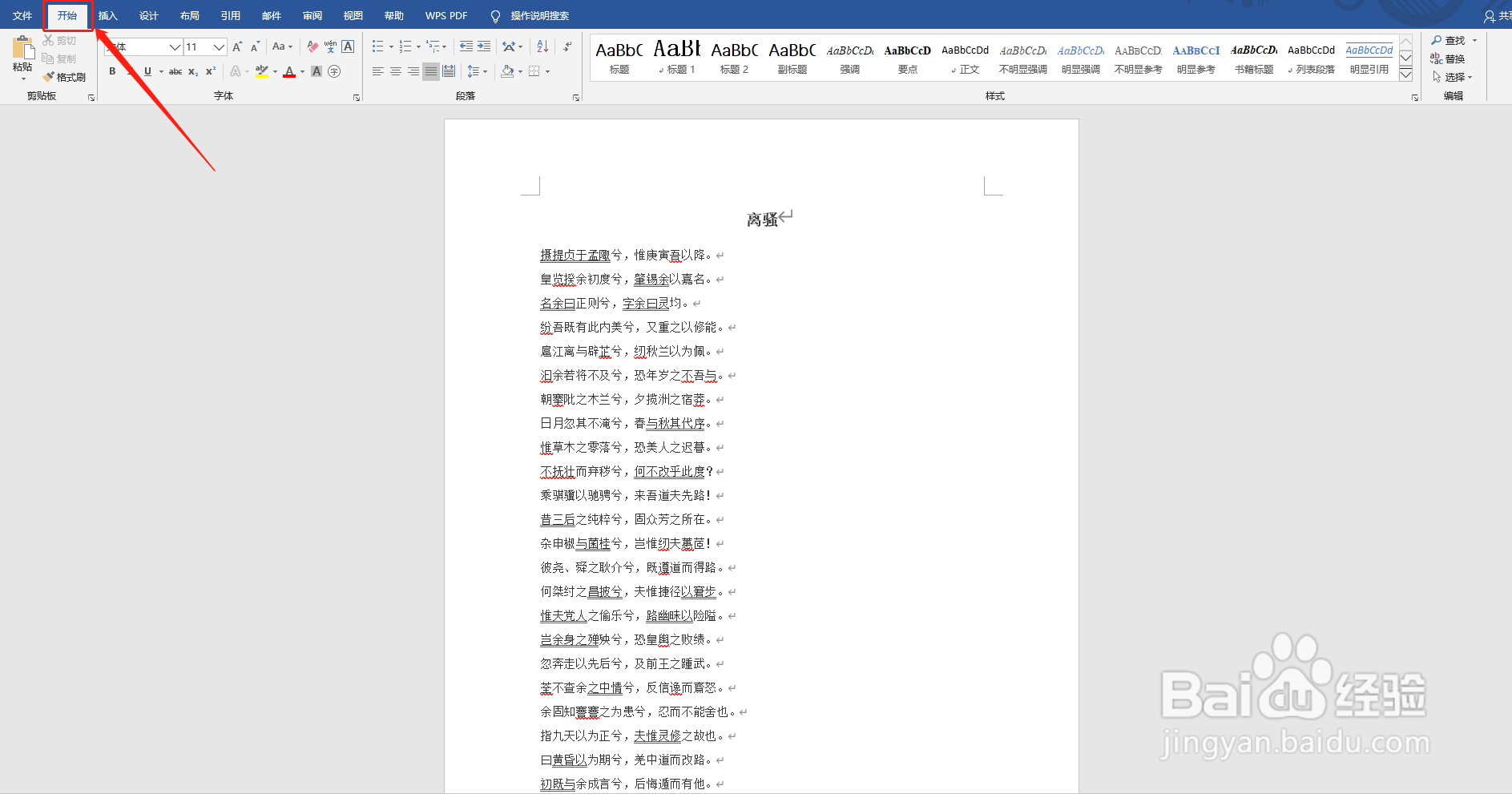
2、点击屏幕右上方的【替换】按钮。
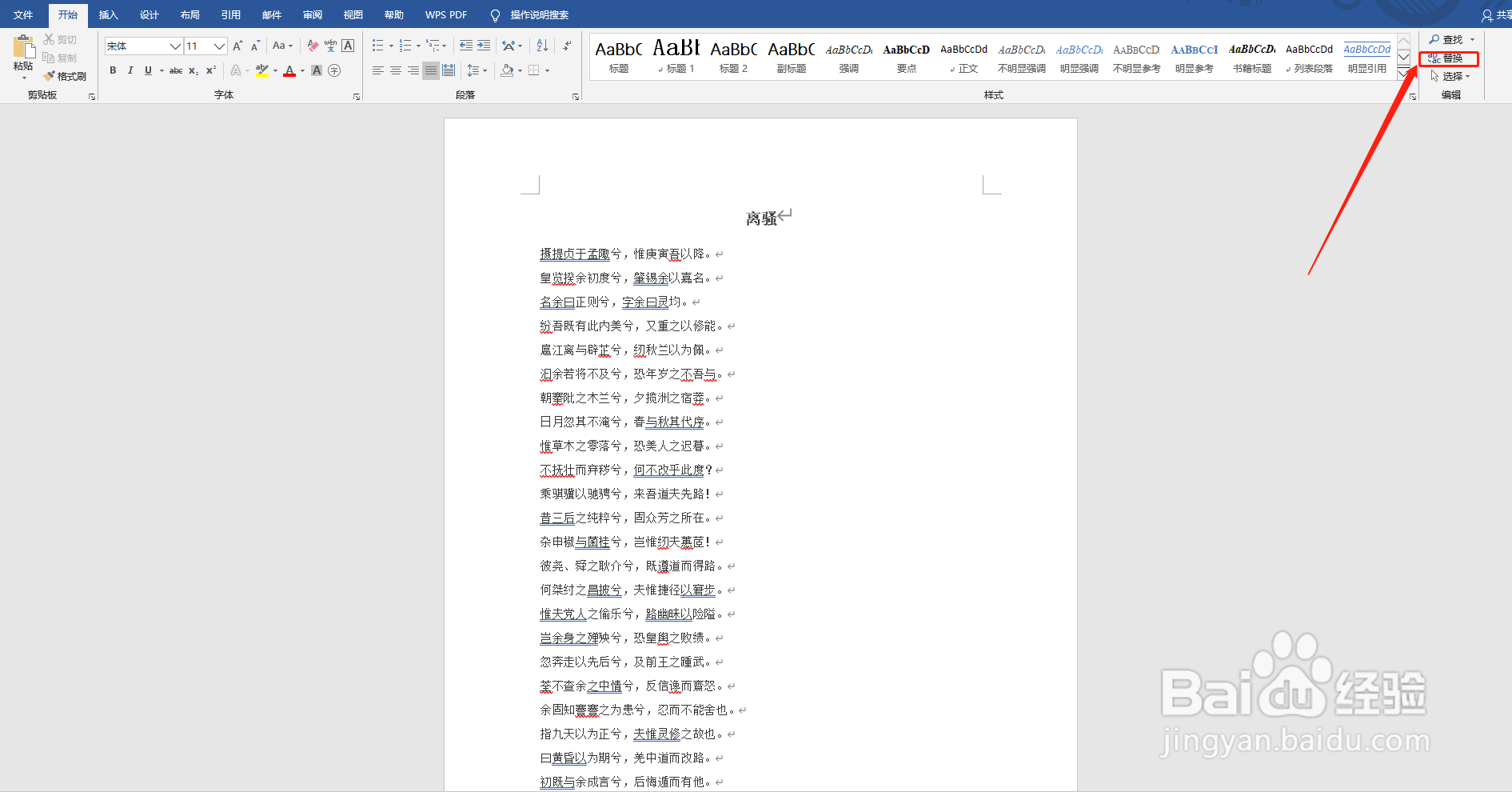
3、点击弹出左下角的【更多】按钮。
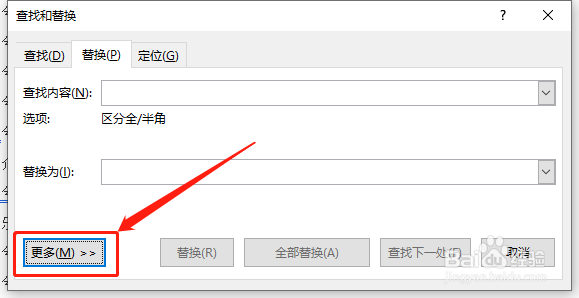
4、点击弹出框底部的【更多格式】按钮,在下拉菜单中选择【段落标记】选项。
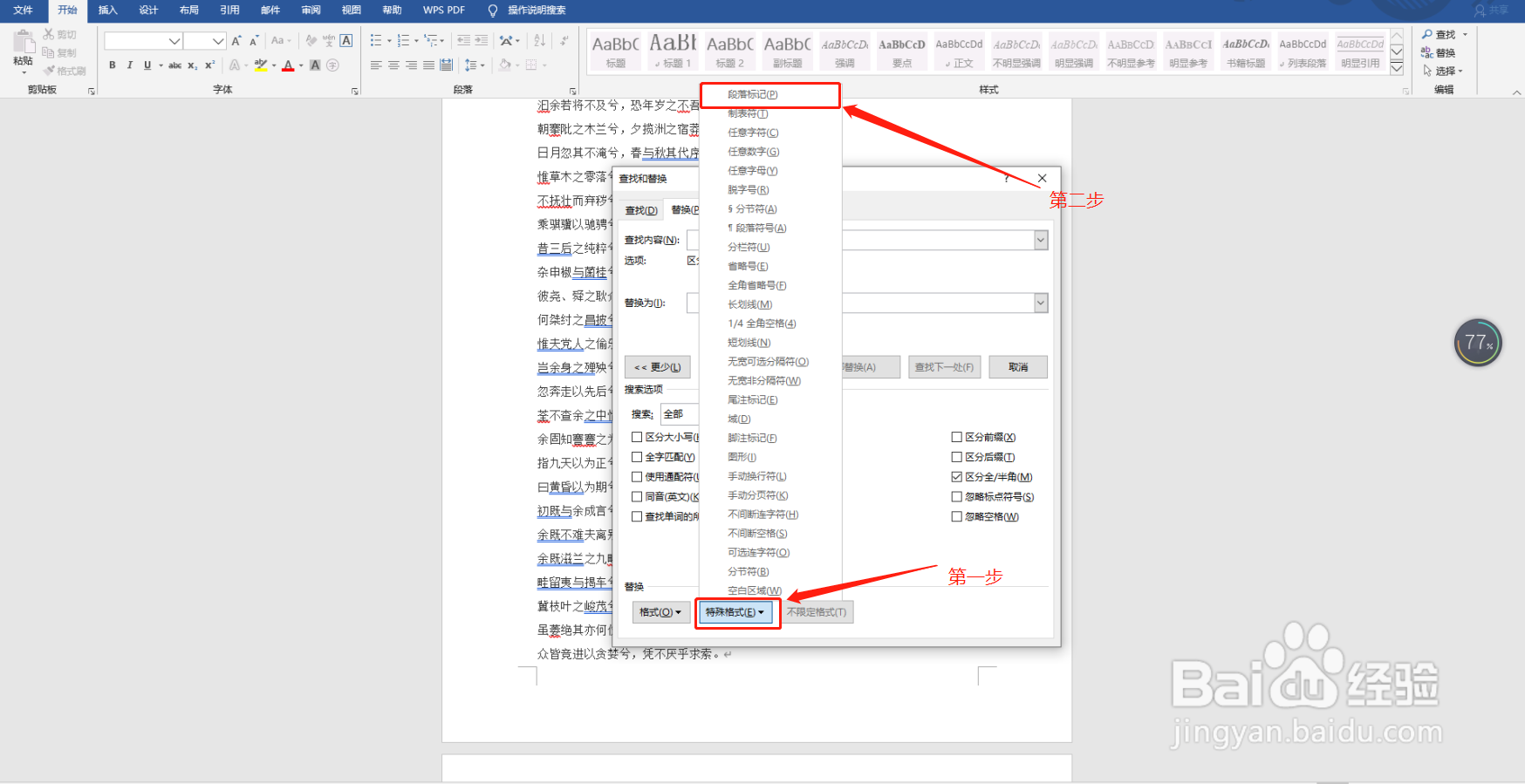
5、重复第4步的步骤。
6、点击【全部替换】按钮,然后点击【关闭】按钮即可.